Firebase Cloud Messagingのサービスアカウントを設定する
KARTE のプッシュ通知では、バックエンドに Firebase Cloud Messaging (以下FCM) を使用しています。
プッシュ通知の利用には、以下3点の設定が必要です。
- FCM API
- FirebaseプロジェクトID(またはFCM サーバーキー)
- Firebaseサービスアカウント秘密鍵
複数のFirebaseプロジェクトの利用に関してKARTEの管理画面では一つのFirebaseプロジェクトの情報しか登録することができません。
複数のFirebaseプロジェクトの情報を紐付けることはできませんのであらかじめご了承ください。
また、KARTE から FCM にリクエストを送信できるようにするために、KARTE の管理画面上からサービスアカウントの設定も必要です。
下記に沿って設定ください。
1. FCM APIの設定
FCM APIのFCM HTTP v1 API を選択します。
事前に API の有効化が必要ですFCM HTTP v1 API を利用する場合、事前に
Firebase Cloud Messaging APIを有効化する必要があります。有効化は
Google Developer Consoleで行います。
https://console.developers.google.com/apis/api/fcm.googleapis.com/overview
KARTEではvFCM HTTP v1 APIによる送信をサポートしています。
FCM HTTP v1 API利用の場合は、FirebaseプロジェクトIDを設定します
- Firebase コンソール画面の[プロジェクトの設定] > [全般] で
プロジェクトIDを確認します。
- KARTE管理画面の「FirebaseプロジェクトID」に、上記で取得した
プロジェクトIDを設定します。
2. Firebaseサービスアカウントの設定
Firebaseサービスアカウントの作成
-
Google Cloud で、該当のプロジェクトを選択後に、[サービスアカウント] ページで [サービスアカウントを作成] を選択
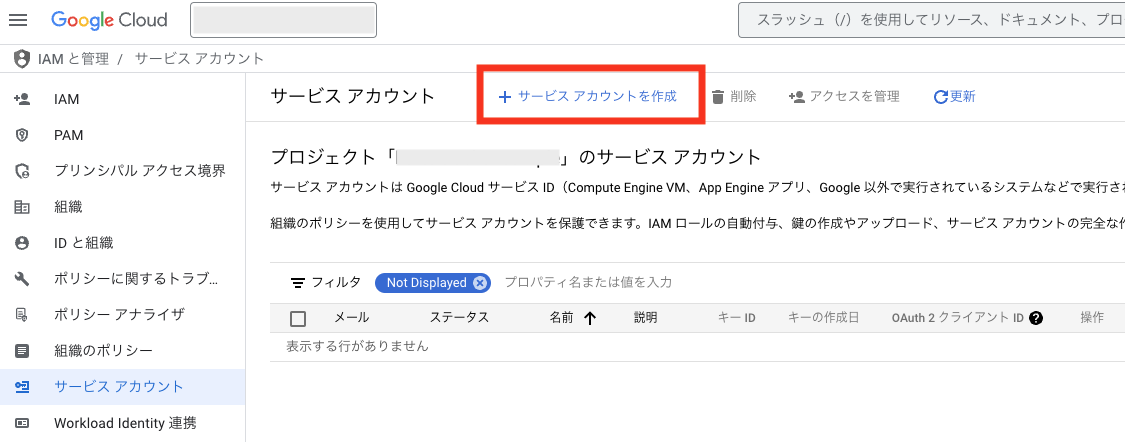
-
サービスアカウント名、ID、説明を任意の内容で入力して、[作成して続行] を選択
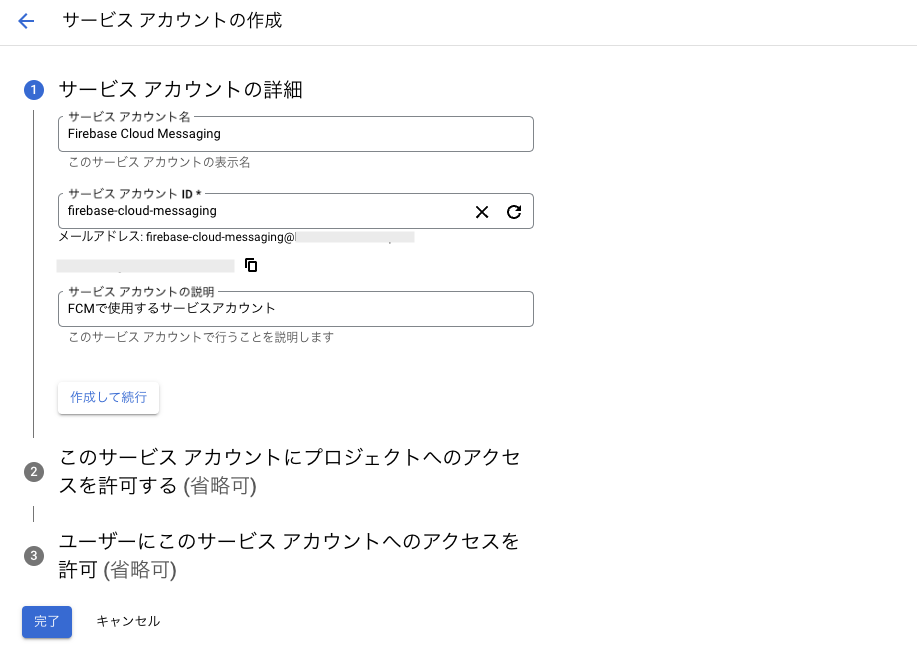
-
[ロールを選択] フィールドで、ロールのリストから [Firebase Cloud Messaging API 管理者] を選択して、[完了] を選択
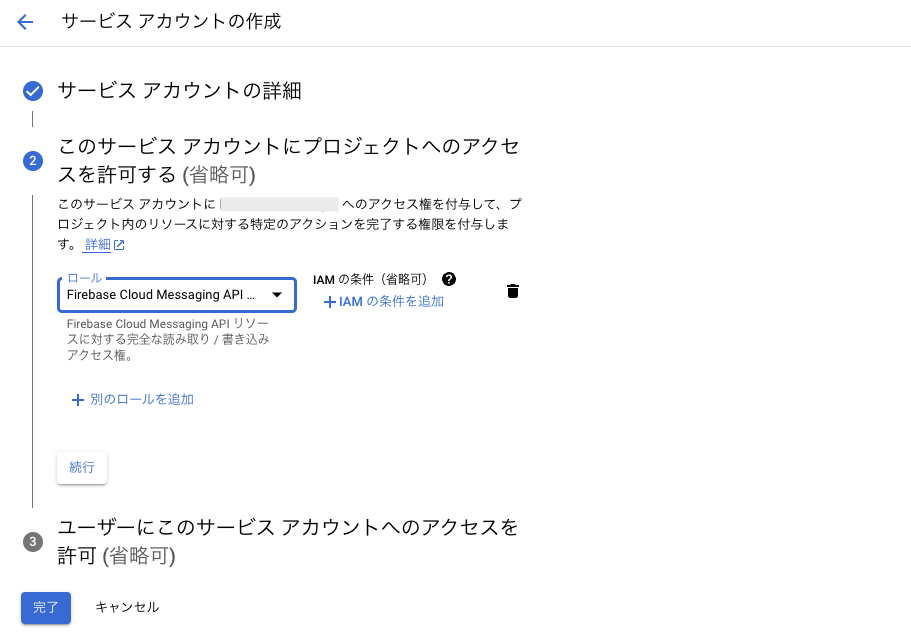
-
アクセスをより制限する場合は、
cloudmessaging.messages.create権限を持つカスタムロールを作成して、それをリストから選択 -
作成したサービスアカウントの権限を確認するには、該当のプロジェクトを選択後に、[IAM] を選択
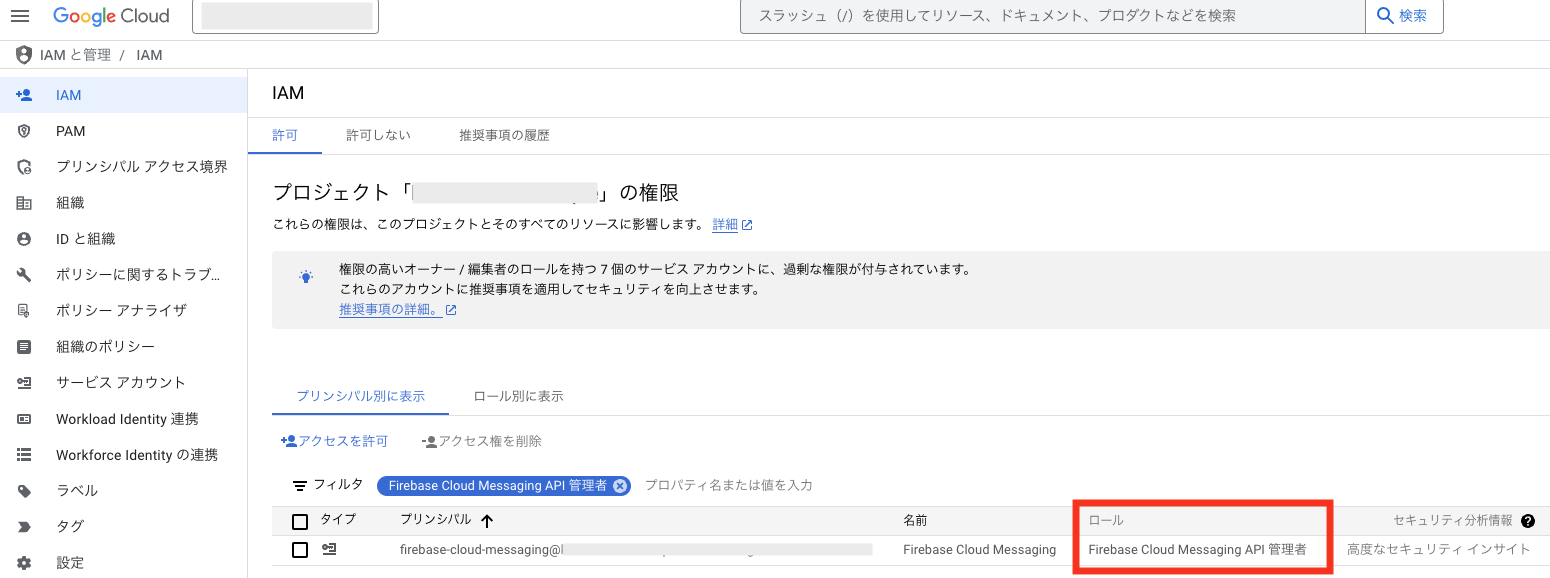
-
Firebaseサービスアカウント秘密鍵の生成
-
Google Cloud で、該当のプロジェクトを選択後に、[サービスアカウント] ページで、上記で作成したサービスアカウントの [:] > [鍵を管理] を選択
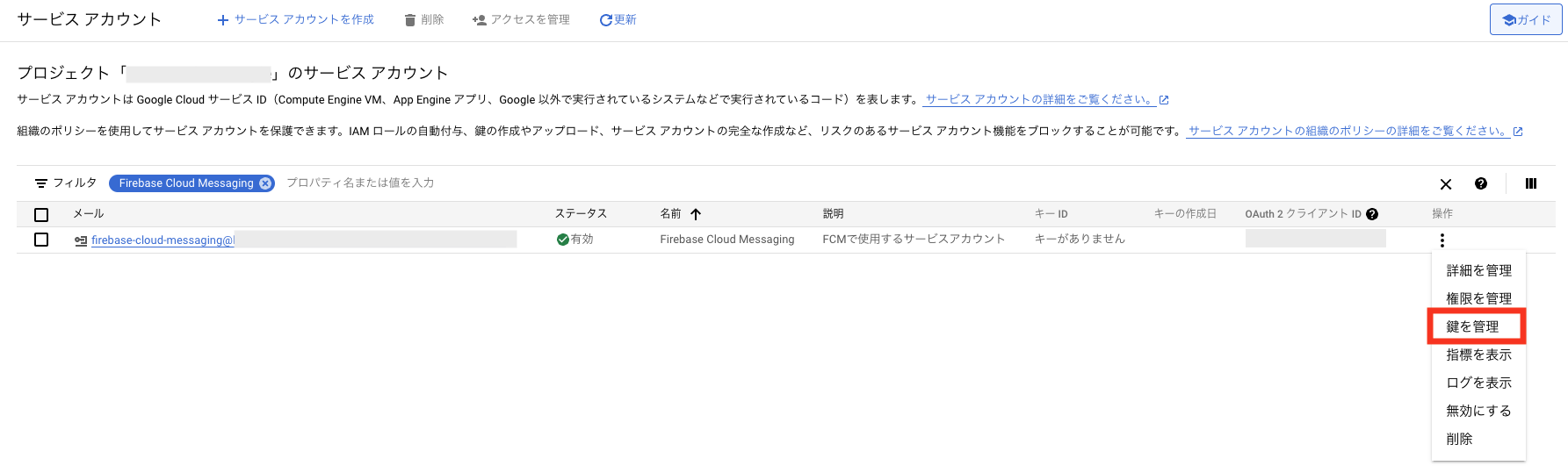
-
[キーを追加] > [新しい鍵を作成] を選択
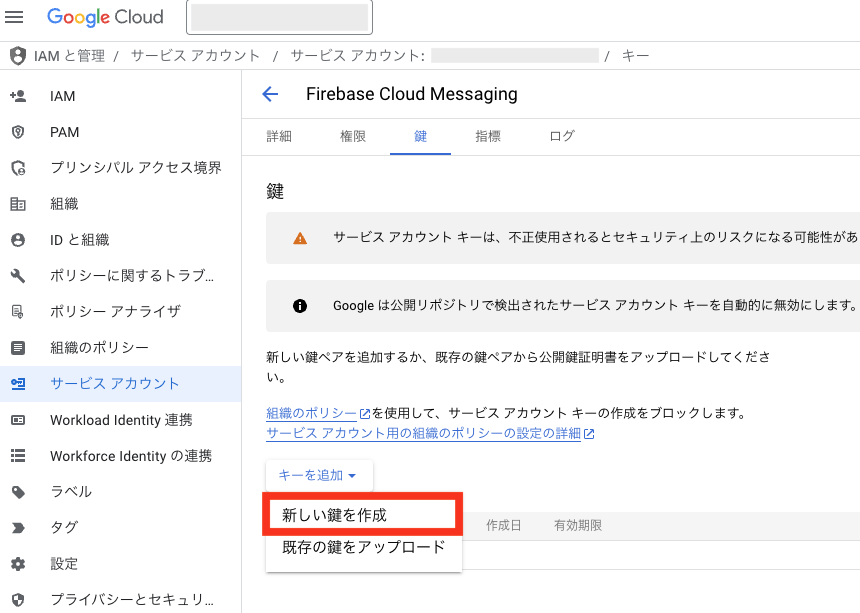
-
[JSON] を選択して、[作成] を選択
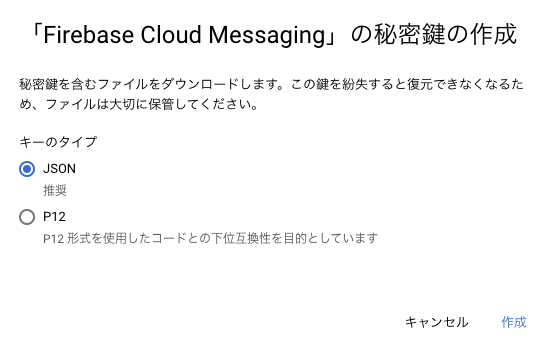
Firebaseサービスアカウント秘密鍵のアップロード
KARTE の管理画面のグローバルメニュー[すべてのプロダクト] > [ストア] > [アプリ設定] > [KARTE for App] を開き、[Firebaseサービスアカウント秘密鍵] に、上記で生成した秘密鍵をアップロード
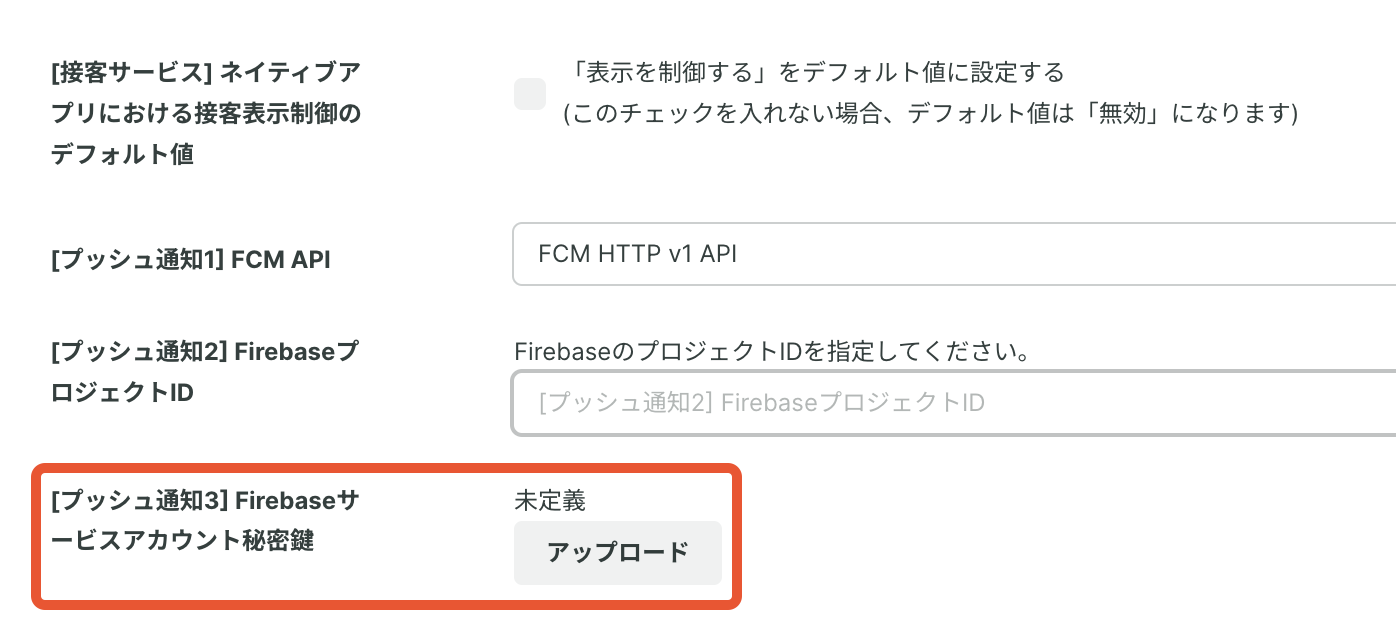
完了したら、 保存 ボタンをクリックして設定は完了です。
Updated 3 months ago